Hướng dẫn chi tiết cách cài đặt camera Dahua siêu đơn giản Camera Dahua là sản phẩm rất phổ biến trên thị trường nên cách cài đặt camera Dahua như thế nào cũng được tìm kiếm không ít hiện nay. Đây là dòng sản phẩm rất thông minh nên việc cài đặt cũng rất…
Hướng dẫn chi tiết cách cài đặt camera Dahua siêu đơn giản

Camera Dahua là sản phẩm rất phổ biến trên thị trường nên cách cài đặt camera Dahua như thế nào cũng được tìm kiếm không ít hiện nay. Đây là dòng sản phẩm rất thông minh nên việc cài đặt cũng rất đơn giản. Bài viết hôm nay Camera Phú Đạt sẽ chia sẻ chi tiết từng bước về việc cài đặt camera Dahua trên cả điện thoại lẫn máy tính, mời bạn đón đọc để áp dụng.
hãy gôi ngay cho chúng tôi khi bạn cần lắp đặt camera dahua tại hcm
Chi tiết cách cài đặt camera Dahua cho máy tính
Việc cài đặt camera Dahua cho máy tính cực kỳ đơn giản với phần mềm Smart PSS. Dưới đây là từng bước cài đặt bạn có thể tham khảo:
Bước 1: Tải phần mềm
Đầu tiên bạn cần vào Google và gõ tìm kiếm trang chú của Camera Dahua Việt Nam, chọn Hỗ trợ – Tải về – Phần mềm (kéo đến phần mềm số 9 sau đó tải về máy tính của mình).
Hướng dẫn Cách cài đặt camera Kbvision PC.
Download phần mềm Smart PSS về máy tính
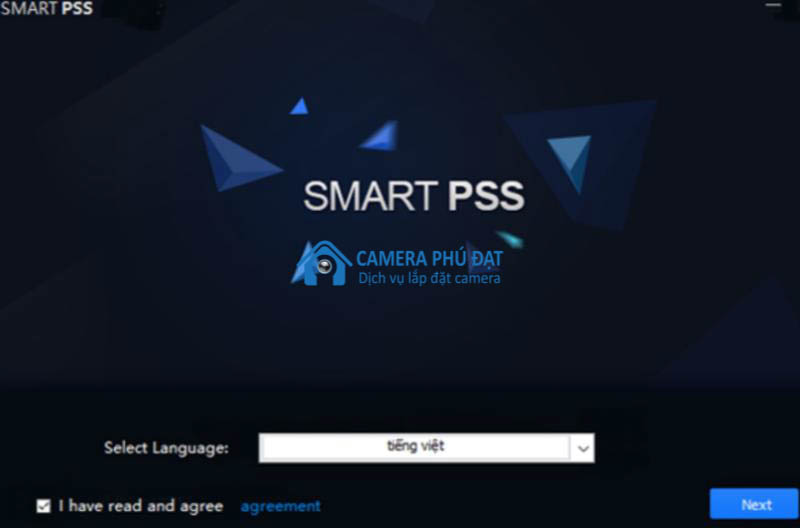
xem thêm kiến thức mới về camera.
Bước 2: Cài đặt phần mềm
Khi phần mềm được tải xong về máy, bạn hãy giải nén file đó sau đó mở ra và bắt đầu tiến hành cài đặt phần mềm.
- Trước hết bạn hãy chọn mục Tiếng Việt để dễ dàng sử dụng và thao tác, sau đó chọn Text.
- Ở giao diện tiếp theo sẽ hiển thị cụm từ “Please select the function install”, chọn tiếp SmartPSS – chọn tiếp Next và cuối cùng là ấn Install.
- Khi ứng dụng chạy xong sẽ hiển thị Successful, lúc này cách cài đặt camera Dahua tiếp theo chính là bạn ấn vào Run SmartPSS và bấm tiếp Finish để kết thúc quá trình cài đặt.
- Lúc này, khi cài đặt thành công, màn hình máy tính của bạn sẽ hiển bị phần tạo mật khẩu để đăng nhập, bạn hãy cài đặt mật khẩu của mình và truy cập phần mềm SmartPSS, bấm Lưu.
Cài đặt phần mềm
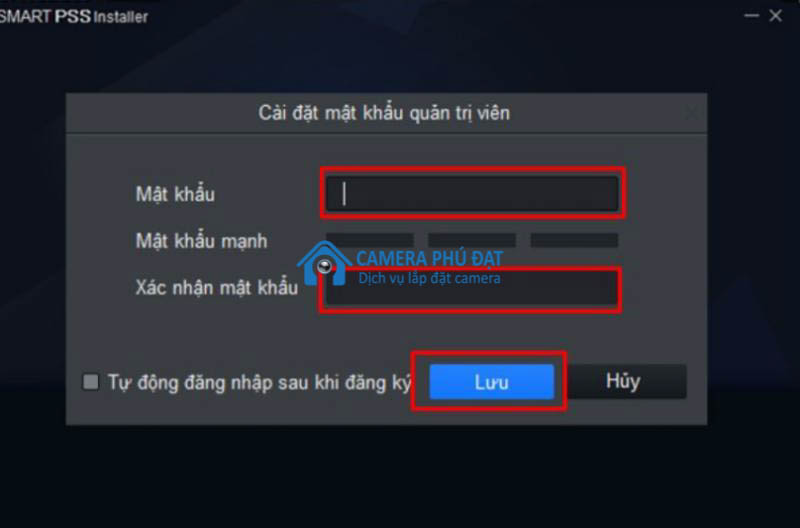
Bước 3: Thêm thiết bị cho ứng dụng
Ở phần Thiết bị, bạn hãy tiến hành chọn Thêm, sau đó thực hiện nhập các thông tin trong bảng gồm:
- Tên thiết bị (bạn có thể tùy ý đặt theo ý thích).
- Phương pháp thêm: IP/ Miền.
- IP/ Tên miền: Bạn hãy nhập tên miền theo thông tin của đơn vị lắp đặt cung cấp.
- Cổng: 37777
- Tên nhóm (Mặc định để nguyên).
- Tên người dùng: Admin.
- Mật khẩu: Hãy nhập pass đầu ghi.
Sau khi điền đầy đủ các thông tin hãy bấm Thêm để hoàn tất quá trình thêm thiết bị.Như vậy cách cài đặt camera Dahua với phần mềm SmartPSS đã hoàn thành.
Chọn camera liên kết với phần mềm
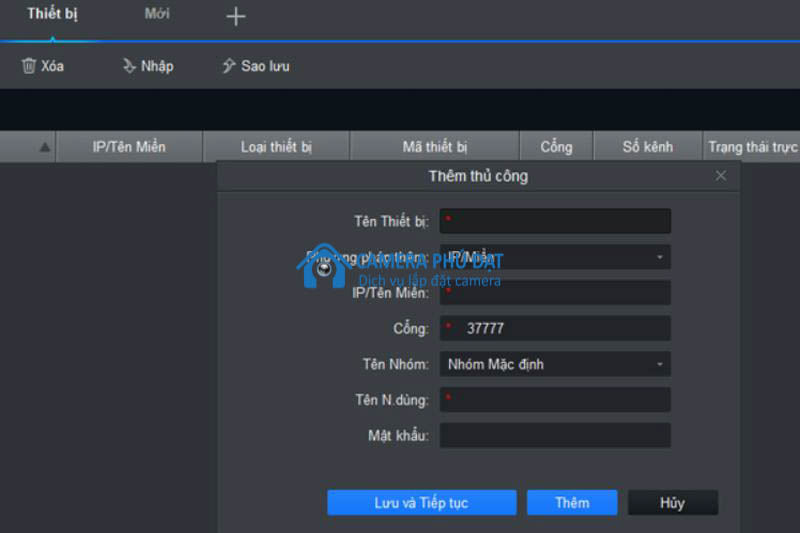
Bước 4: Xem camera trên màn hình
Ngay tại giao diện của phần mềm, bạn chọn Mới, nếu muốn theo dõi camera trực tiếp hãy ấn vào mục Xem trực tiếp. Lúc này màn hình sẽ hiển thị các thiết bị mà bạn thêm vào SmartPSS, muốn xem camera nào chọn camera đó và xem. Nếu muốn phát lại, chọn mục Phát lại, chọn camera, chọn thời gian và xem.
Hướng dẫn cách cài đặt camera Dahua cho điện thoại
Ngày nay, việc theo dõi camera trên điện thoại được nhiều người lựa chọn bởi sự tiện lợi. Đối với camera Dahua, nếu điện thoại của bạn là iPhone (ứng dụng sẽ là iDMSS) còn điện thoại là Android (ứng dụng là gDMSS).
Bước 1: Tải ứng dụng
Với điện thoại iPhone bạn mở App Store và chọn iDMSS và ấn tải về.
Với điện thoại Android, bạn ở Google Play Store và chọn gDMSS sau đó ấn tải về tương tự.
Download ứng dụng cho điện thoại iPhone và Android
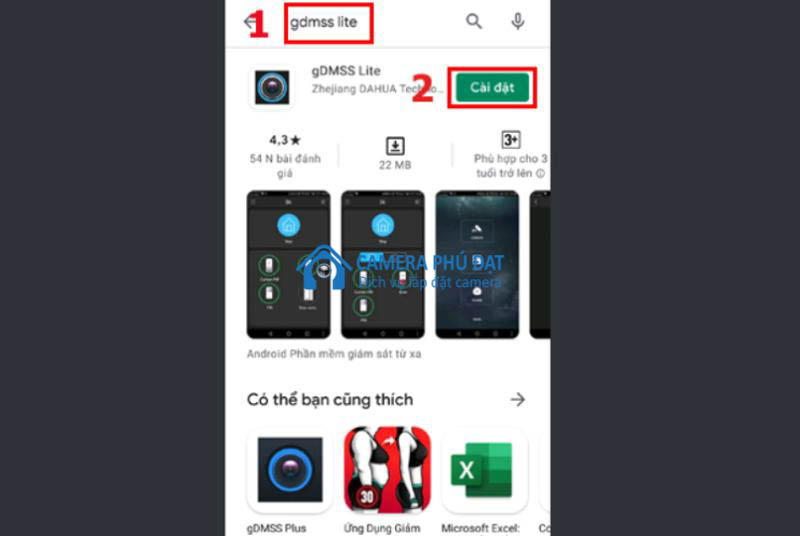
Bước 2: Cài đặt ứng dụng
Vì cách cài đặt camera Dahua với phần mềm ở ở thiết bị điện thoại iPhone và Android giống nhau nên bài viết này chúng ta sẽ chỉ nói về cài gDMSS cho điện thoại Android thôi nhé, với iPhone bạn cũng tiến hành các bước tương tự. Cụ thể như sau:
- Sau khi phần mềm được tải về máy, bạn bấm mở và nhấn vào mục Cho phép.
- Tiếp theo click chuột vào mục Camera.
- Chọn tiếp mục quốc gia Việt Nam.
Cài đặt ứng dụng gDMSS cho điện thoại
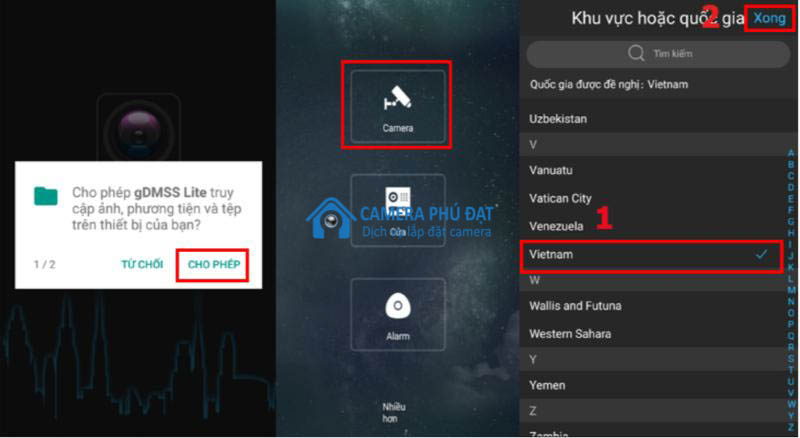
Bước 3: Thêm thiết bị
Ngay trong giao diện của phần mềm, bạn click vào mục có 3 dấu gạch phía ngoài cùng trên bên phải – Chọn tiếp mục Quản lý thiết bị – Chọn tiếp biểu tượng dấu + ở phía trên bên trái màn hình.
Lúc này bạn chọn thiết bị phù hợp vào phần mềm của mình (sử dụng camera có dây, chọn Thiết bị có dây, sử dụng camera không dây chọn Thiết bị không dây). Có 2 cách thể thêm thiết bị bạn có thể áp dụng:
- Thêm thiết bị với P2P: Bấm P2P và điền các thông tin theo bảng hiện trên màn hình (tên, SN, Tên đăng nhập, mật khẩu, Xem trực tiếp, Xem lại). Điền xong, bạn click vào Bắt đầu xem trực tiếp là được.
- Thêm thiết bị với Địa chỉ IP/ tên miền: Điền các thông tin (Địa chỉ, cổng (37777), tên đăng nhập, pass….)
Thêm thiết bị thích hợp vào phần mềm trên di động
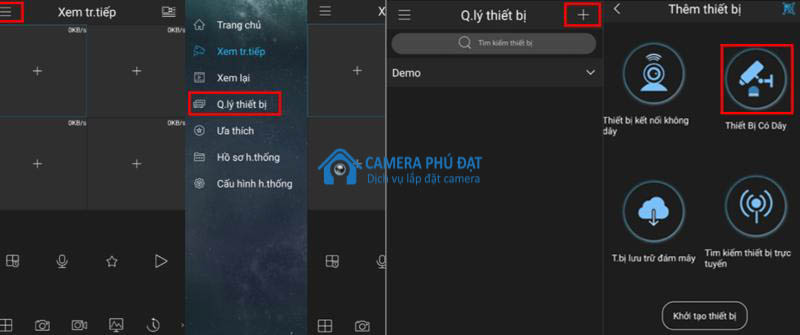
Bước 4: Xem camera
Bước tiếp theo trong cách cài đặt camera Dahua cho điện thoại chính là xem lại camera. Click vào biểu tượng 3 gạch – chọn Xem lại (bạn chọn thời gian, ngày, giờ) – chọn Bắt đầu xem lại để xem.
Lưu ý, bạn chỉ nên chọn nhiều nhất 4 camera để thiết bị có thể tải video ổn định hơn, tránh bị giật lag khó xem.
Lời kết
Trên đây là hướng dẫn chi tiết về cách cài đặt camera Dahua cho máy tính và điện thoại. Nếu bạn vẫn cảm thấy khó và chưa biết thực hiện được hãy liên hệ với Camera Phú Đạt để được hỗ trợ nhanh chóng, hiệu quả. Phú Đạt – đơn vị uy tín về lĩnh vực camera sẽ giúp bạn có được sản phẩm camera chất lượng, sử dụng hiệu quả, liên hệ ngay để trải nghiệm.



